4. Verwenden Sie eine Browsererweiterung, um das Passwort sichtbar zu machen
Eine offensichtliche Möglichkeit, den Inhalt der Passwortfelder in Ihrem Browser anzuzeigen, ist die Verwendung einer Add-on-Erweiterung. Wie zu erwarten, stehen für Google Chrome und Mozilla Firefox Tausende von Add-ons zur Verfügung, darunter auch einige, die das Passwort hinter den Aufzählungszeichen anzeigen.
Eine einfache und effektive Erweiterung für Chrome ist Passwort im Fokus anzeigen Dadurch werden die Zeichen immer dann angezeigt, wenn Sie in ein Passwortfeld tippen oder mit der Maus darauf klicken. Wenn Sie den Fokus vom Passwortfeld wegnehmen, wird das Passwort wieder von den Aufzählungszeichen verdeckt. Installieren Sie einfach die Erweiterung und sie funktioniert automatisch, wenn Sie ein Passwortfeld eingeben oder darauf klicken.
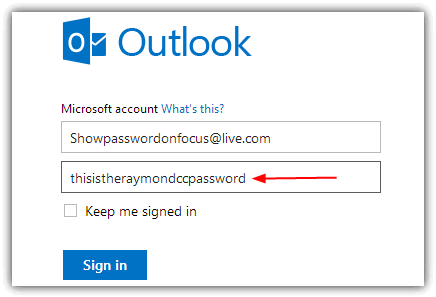
Das Add-on für Firefox heißt Passwort anzeigen funktioniert etwas anders, da Sie auf ein Symbol in der Add-on-Leiste klicken müssen, wodurch die Zeichen im Passwortfeld entweder aktiviert oder deaktiviert werden.
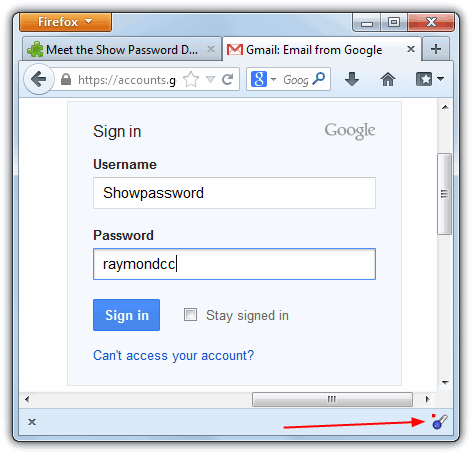
Installieren Sie das Add-on und aktivieren Sie die Firefox-Add-on-Leiste, indem Sie Strg+/ drücken. Klicken Sie dann auf das Schlüsselsymbol (im Bild), um das Passwort anzuzeigen oder auszublenden. Ein kleines rotes/grünes Licht auf dem Symbol zeigt Ihnen an, ob die Passwörter auf der Seite sichtbar/verborgen sind.
5. Geben Sie ein Passwort mithilfe von Javascript preis
Eine nützliche Möglichkeit, ein durch Aufzählungszeichen geschütztes Passwort in Ihrem Browser anzuzeigen, ist die Verwendung eines ziemlich alten, aber immer noch voll funktionsfähigen Tricks, bei dem Sie eine Javascript-Zeichenfolge in die Adressleiste Ihres Browsers eingeben. Dies ist eine nette Ergänzung zu den oben genannten Dienstprogrammen, da es in den Browsern funktioniert, die dies nicht kann. Kopieren Sie einfach die gesamte Zeichenfolge aus dem Feld unten und fügen Sie sie in die Adressleiste Ihres Browsers ein. Wenn es auf einer Seite Passwortfelder mit versteckten Passwörtern gibt, erfahren Sie in einem kleinen Popup-Fenster, was sich hinter den Aufzählungszeichen verbirgt.

Es ist bekannt, dass diese Methode mit fast allen aktuellen Browsern funktioniert, Firefox hat jedoch das Problem, dass Javascript jetzt deaktiviert ist wird in die Adressleiste eingegeben und dies funktioniert nur, wenn Sie NoScript installiert haben, das Javascript in der Adressleiste wieder aktivieren kann nochmal. Geben Sie dazu Folgendes ein: über: config Geben Sie in der Firefox-Adressleiste ein Häkchen bei „Vorsicht“ und suchen Sie nach „noscript.allowURLBarJS“. Doppelklicken Sie auf den Eintrag, um ihn von „False“ in „True“ zu ändern.
Bei Browsern mit einer einzigen Such- und Adressleiste wie Chrome oder IE9 wird durch das Einfügen von Javascript automatisch „javascript:“ vom Zeilenanfang entfernt. Stellen Sie sicher, dass Sie nicht „Paste and Go“ verwenden, sondern den Text ganz normal einfügen. Fügen Sie dann javascript: am Anfang ein und drücken Sie dann die Eingabetaste.
Eine weitere einfache Möglichkeit besteht darin, ein neues Lesezeichen in Ihrem Browser zu erstellen und den Javascript-Code in das URL-Feld einzufügen. Dann klicken Sie einfach darauf, um das Passwort anzuzeigen. Alternativ können Sie auch auf den Link unten klicken und ihn in die Lesezeichenleiste Ihres Browsers ziehen, wodurch automatisch ein neues Lesezeichen für Sie erstellt wird.
Passwörter enthüllen
6. Zeigen Sie Webbrowser-Passwörter im Code an
Passwörter in Webbrowsern sind immer hinter Aufzählungszeichen oder Sternchen versteckt, was in Ordnung ist, wenn Sie das Passwort kennen, aber wenn Sie Ich kann mich nicht erinnern und es wird automatisch ausgefüllt. Sie müssen die Optionen des Browsers oder Dienstprogramms durchforsten, um herauszufinden, was es ist. Diese Methode wurde erfolgreich auf den neuesten Browsern Chrome, Opera und Firefox getestet.
Angenommen, Sie befinden sich auf einer Webseite mit einem versteckten Passwort, doppelklicken Sie auf das Passwort, um es hervorzuheben, klicken Sie dann mit der rechten Maustaste darauf und wählen Sie „Element prüfen“. In neueren Versionen von Firefox müssen Sie außerdem auf die Schaltfläche „Markup Panel“ unten links klicken, um den HTML-Inhalt anzuzeigen (Alt+M).
Sobald Sie den HTML-Inhalt der Seite anzeigen, sollte die Zeile für die Passworteingabe bereits hervorgehoben sein, wie unten gezeigt. Suchen Sie in dieser Zeile nach dem Wert type=“password“. Doppelklicken Sie auf „Passwort“, löschen Sie es und drücken Sie dann die Eingabetaste. Schauen Sie noch einmal auf die Anmeldedaten und Ihr Passwort wird angezeigt.

Dieser Trick ist auch sehr nützlich, wenn Sie sehr lange Passwörter haben und diese häufig manuell eingeben und sehen möchten, was Sie eingeben, um die gefürchteten Fehler „Passwort falsch“ zu vermeiden.
Internet Explorer verfügt nicht über ein Fenster zum Überprüfen von Elementen, verfügt jedoch über ein Fenster mit den Entwicklertools, indem Sie F12 drücken, in dem Sie den Wert „type=“password“ finden. Die Verwendung dieser Methode ist jedoch weitaus zeitaufwändiger als die Verwendung des Javascript-Tricks oder eines der oben genannten Tools wie BulletsPassView bei anderen Browsern.
Geben Sie meine persönlichen Daten nicht weiter.